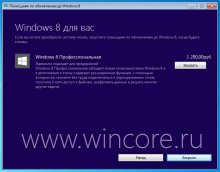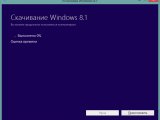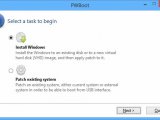Как легально купить и установить Windows 8?
38489
Для распространения Windows 8 компания Microsoft создала новый способ — цифровая дистрибуция. Для покупки и установки операционной системы таким способом достаточно скачать с сайта компании программу обновления, приобрести ключ и при желании создать установочный носитель.
Описание процедуры покупки ключа и старта установки с подробными скриншотами предлагается ниже:
1. Скачать со страницы «Купить Windows 8» официального сайта Microsoft программу обновления (напомним, что на данный момент запуск обновления возможен только из Windows XP, Vista или 7).
2. Запустить скаченную программу, которая сначала проверит систему на совместимость и выдаст об этом отчёт.
3. Решить нужно ли сохранять настройки текущей версии операционной системы или личные файлы, а затем заказать Windows 8 подходящей редакции (пока доступна только Профессиональная, позднее можно будет приобрести и базовую редакцию).
4. Убедиться в верности своего выбора, при желании заказать копию дистрибутива на DVD и перейти к оформлению заказа.
5. Выбрать способ оплаты и указать необходимые сведения (на данный момент доступна только оплата по кредитной карте).
6. Подтвердить заказ и отправить его на обработку. Перед подтверждением лучше проверить правильность ввода всех необходимых данных.
7. Получить ключ продукта и приступить к скачиванию файлов дистрибутива. Ключ может пригодиться при дальнейшей установке, лучше сохранить где-нибудь его копию. Кроме того на электронный почтовый адрес, указанный при оформлении заказа будет отправлен счёт в котором также указан ключ продукта.
8. Продолжить установку сразу после скачивания файлов, создать установочный носитель или отложить установку на более удобное время. При установке на тот же самый компьютер и тот же раздел жёсткого диска, можно просто продолжить установку. Если Windows 8 требуется установить на другой компьютер или иной раздел диска, удобнее всего создать установочный USB-носитель (возможно создание ISO-образа и запись его на DVD).
9. Подключить флешку (не менее 3 – 4 ГБ) к компьютеру, выбрать опцию «USB-устройство флеш-памяти» и приступить к копированию файлов на флешку.
10. Для установки Windows 8 с USB-носителя или DVD-диска достаточно загрузиться с него и следовать указаниям мастера, согласно уже опубликованной ранее инструкции.


Авторизация
Поиск по сайту
Интересное из Microsoft Store
Что комментируют
-
Как создать ярлык для диалогового окна «Выполнить»... 6oblominsk
-
ByteStream Torrent — простой торрент клиент для Wi... 1Ермахан Танатаров
-
Microsoft тестирует вкладки в Блокноте 1ATARIG
-
Windows 10 Login Changer — легко меняем фон экрана... 6Дамир Аюпов
-
Audio Switcher — быстрый способ переключаться межд... 1Василий Весёлкин
-
Audio Router — разводим звук от приложений 5Василий Весёлкин